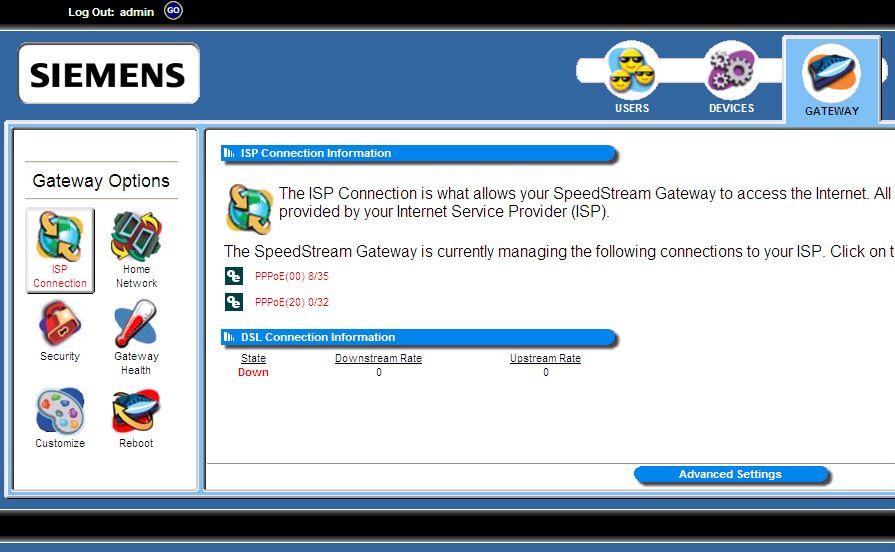Мір вам, дарагія падпісчыкі. Сёння мы пагаворым аб тым, як дадаць DNS на старонку маршрутызатара
Першае, што мы робім, гэта пераходзім на старонку маршрутызатара па гэтай спасылцы
Альбо
Выканайце наступнае тлумачэнне

Тут ён просіць у вас імя карыстальніка і пароль для старонкі маршрутызатара
Які ў асноўным адміністратар і пароль адміністратара
Ведаючы, што на некаторых маршрутызатарах імя карыстальніка - адміністратар, маленькія апошнія літары, а гемарой будзе знаходзіцца на задняй панэлі маршрутызатара, і гэта будуць вялікія літары.
Затым мы выконваем наступнае тлумачэнне, як паказана на малюнку
Гэта тлумачэнне маршрутызатара ZTE

Гэта таксама прыклад іншага маршрутызатара ZTE

Вось месца для размяшчэння DNS у дэталях, як паказана на малюнку

Гэта прыклад маршрутызатара Huawei

Вось дзе размясціць DNS, як паказана на малюнку ніжэй

Гэта прыклад іншага маршрутызатара Huawei

Вось месца для размяшчэння DNS у дэталях, як паказана на наступным малюнку

Гэта прыклад старога маршрутызатара Huawei
 Вось тлумачэнне, якое паказвае DNS на старонцы маршрутызатара ўнутры старонкі маршрутызатара, як паказана на малюнках ніжэй
Вось тлумачэнне, якое паказвае DNS на старонцы маршрутызатара ўнутры старонкі маршрутызатара, як паказана на малюнках ніжэй

Гэта прыклад маршрутызатара TP-Link

Тут можна дадаць DNS, як паказана на наступным малюнку

І лепшы DNS - гэта DNS Google, які ёсць
8.8.8.8
8.8.4.4
І калі вы сутыкнецеся з якой-небудзь праблемай з заднім праходам, пакіньце каментар, і мы адкажам.Няхай вы заўсёды будзеце здаровыя, нашы дарагія падпісчыкі.Вітаю